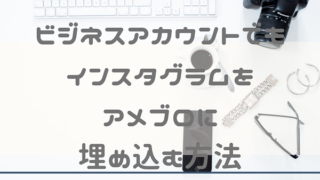アメブロをtwitter連携する方法【PC版】を
ご紹介します。
この設定・方法で簡単に以下のようなツイートが出来ます。
アメブロを更新しました。 『ブライトエイジ リフトホワイト UVベースCC [医薬部外品] 25g を使ってみたよ☆』 #ブライトエイジのキャンペーンに参加中 #ブライトエイジhttps://t.co/XGn5QdKsb1
— gura (@guralife) April 13, 2020
事前準備:アメブロをtwitter連携する方法
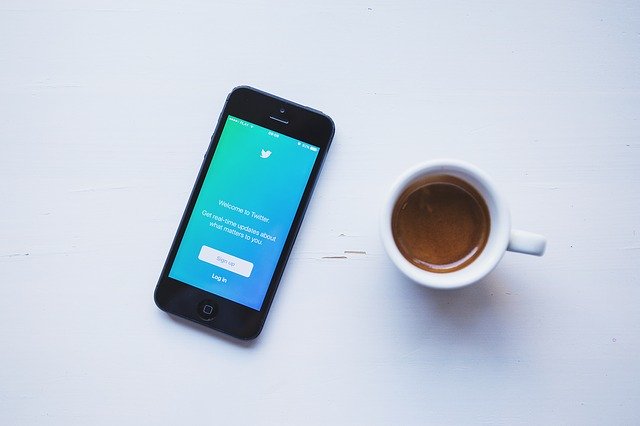
まず、事前準備として、
アメブロの設定で、twitterと連携しておく必要があります。
アメブロの「設定」→「外部サービス連携」を選択
1)アメブロの「設定」画面を開く
「設定」をクリックします。
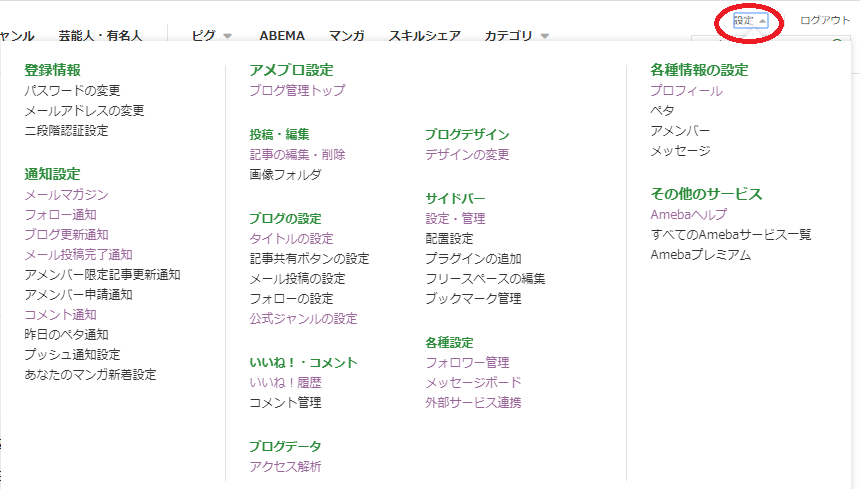
2)「外部サービス連携」を選択
「外部サービス連携」を選択します。
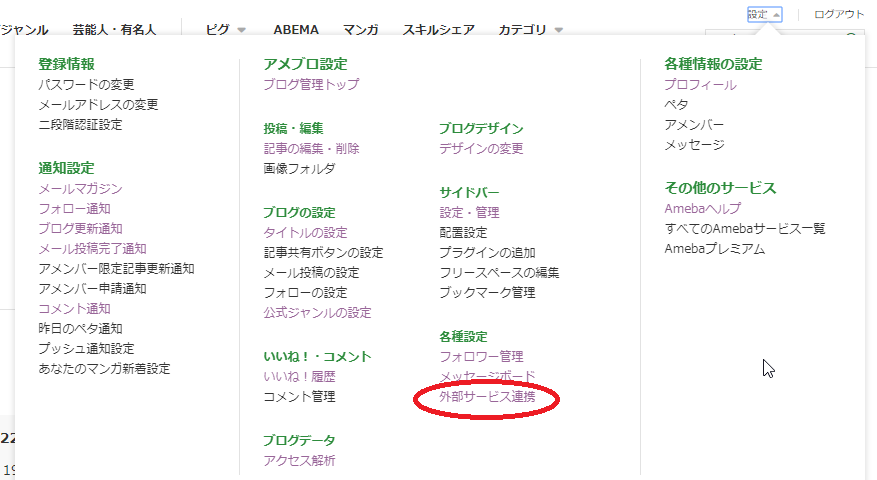
3)「外部サービス連携設定」画面でアカウント設定
「アカウントを設定する」をクリックします。
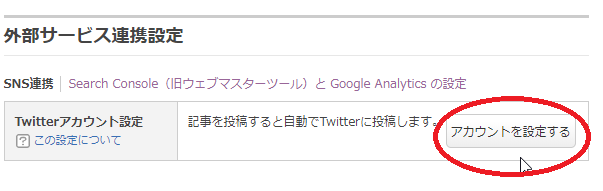
「認証する」をクリックします。
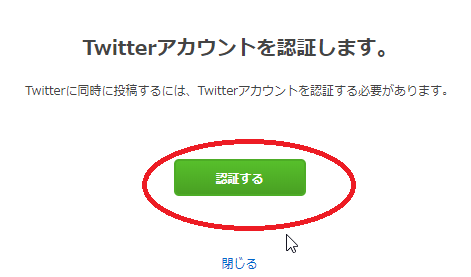
以下のような画面が出ると、認証完了です!
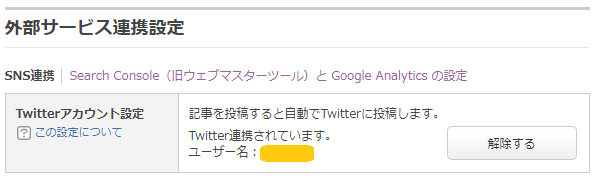
お疲れ様でした!
アメブロからtwitter連携投稿する方法

アメブロの投稿内容を、Twitterに連携して投稿する方法を説明します。
「twitterに投稿」のチェックボタンにチェック
「ブログを書く」画面から「twitterに投稿」のチェックボタンにチェックを入れて、
「全員に公開」から記事公開すると、
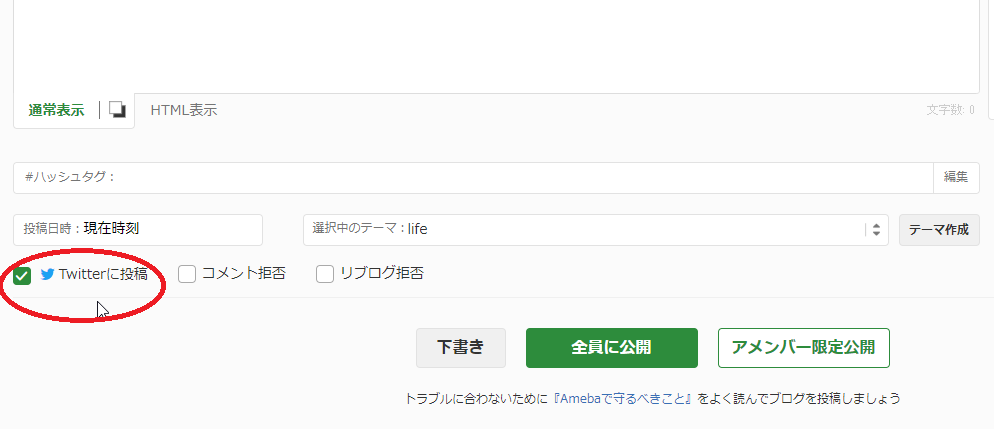
アメブロ記事公開と当時にtwitterにも
以下のように、「アメブロ更新のお知らせ」がツイートされます。
アメブロを更新しました。 『ブライトエイジ リフトホワイト UVベースCC [医薬部外品] 25g を使ってみたよ☆』 #ブライトエイジのキャンペーンに参加中 #ブライトエイジhttps://t.co/XGn5QdKsb1
— gura (@guralife) April 13, 2020
アメブロをtwitter連携投稿する時の注意
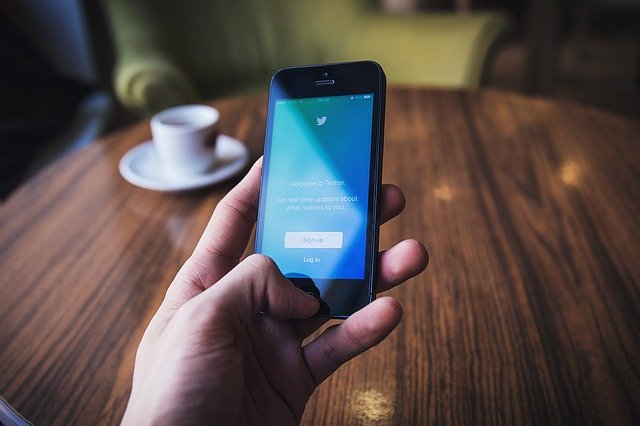
アメブロをtwitter連携投稿する時には注意点もあるので、
説明します。
アメブロをtwitter連携投稿する時のハッシュタグ
このアメブロ標準機能のtwitter連携投稿の場合、
アメブロを更新しました。 アメブロタイトル #1つ目のハッシュタグ #2つ目のハッシュタグ アメブロ記事URL
(アメブロの記事で1番最初に挿入した画像)

という決まった形式でツイートされます。
アメブロからtwitter連携投稿される時の画像は?
アメブロ記事の1番最初に挿入した画像が
twitterにも表示されるので、そこも意識して画像も選びましょう。
未来記事として投稿した場合はtwitter同時投稿できない
未来記事として投稿した場合は同時投稿されない仕様のようです。
ご注意ください。
よりtwitterからのアメブロクリック率が上がるツイート方法は?
こちら(↓)は、私の別のツイートですが、
こちらの方が
「一言、感想があるだけ」でも
クリックしたくなりませんか?
ハッシュタグも2つ以上つけることができます。(140文字以内の中で)
ヴァーナル素肌つるつるセットお試ししてみました😊
もっちりした肌になりましたよ♡#ヴァーナル#素肌つるつるセット#W洗顔 https://t.co/B1HF5o14Gf— gura (@guralife) April 28, 2020
余力があるなら、こののような(↑)ツイートが
twitter(ツイッター)からアメブロへの記事を見てくれる確率は上がるので
こちらのようなツイートをする方がいいと思います。
アメブロ標準機能のtwitter連携投稿するメリット

アメブロの標準機能のtwitter(ツイッター)機能は、
最初に一度だけ、twitter(ツイッター)外部連携の設定をしておけば、
「twitterに投稿」のチェックボタンにチェックを入れて投稿するだけで
自分の作業量が増えることなく、
「アメブロを更新しました。」と
twitter(ツイッター)同時連携投稿が出来ます。
アメブロ標準機能以外のtwitter連携投稿の方法

連携投稿ではありませんが、
アメブロの記事を公開した後に、
公開記事の右下にある「ツイート」ボタンをクリックすると
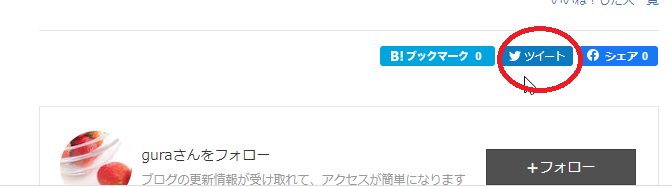
このように(↓)自分で好きな文章やハッシュタグで
ツイートすることができます。
https://twitter.com/guralife/status/1255112485301923840
アメブロをtwitter連携する方法についてのまとめ

せっかく書いたアメブロの記事は、
他のSNSにもシェアして流入先は増やしたいですね。
こちらでは、アメブロに
twitterの自分のツイートを埋め込む方法も説明しています。(↓)